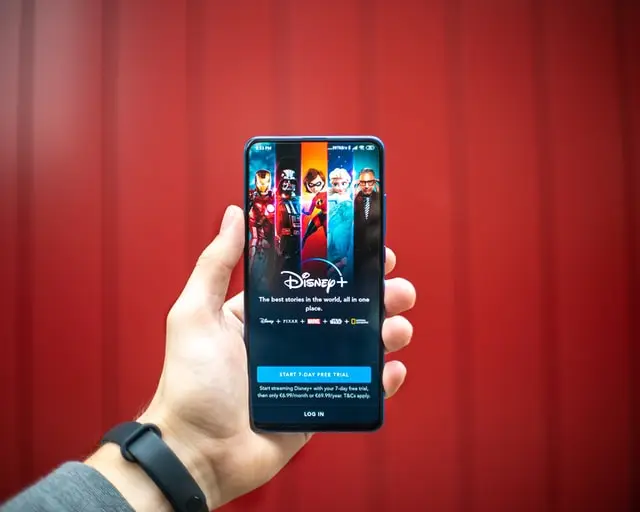Als je de taal van de Disney+ interface of gewoon een bepaalde show wilt veranderen, zal dit artikel je een paar manieren tonen om dat te doen. Je kunt de taal op verschillende apparaten wijzigen, of het nu Android, iOS of je tv is. Je hoeft de taal niet op alle apparaten en platforms te veranderen. Zodra u de taal wijzigt vanuit uw account, worden de instellingen overal toegepast. U kunt de instructies vanaf hier lezen.
Hoe verander je de taal van de interface op Disney+ via desktop en mobiel
Wanneer u de taal wijzigt, wees er dan op voorbereid dat niet alleen de taal van de verschillende programma’s wordt gewijzigd, maar ook de taal van de interface, de verschillende knoppen en de namen van de films. Hier leest u hoe u de taal wijzigt op de desktopversie of via smartphone/tablet:
- Start de Disney+ app of ga naar de Disney+ website
- Tik op uw profiel in de rechterbenedenhoek van uw scherm (mobiel) of klik op uw profiel in de rechterbovenhoek van uw scherm (desktop)
- Selecteer Profielen bewerken
- Selecteer het profiel dat u wilt wijzigen
- Selecteer de taal van de app
- Kies de taal die u wilt gebruiken uit het drop-down menu
Als je alles terug wilt halen, volg je gewoon dezelfde stappen.
Hoe verander je de audiotaal op Disney+ via desktop en mobiel
Wanneer u plots de audiotaal van uw favoriete programma’s wilt wijzigen, moet u naar de instellingen gaan, die iets anders zijn dan die waar u de interfacetaal kunt wijzigen.
- Start de Disney+ app of ga naar de Disney+ website
- Selecteer de show of film die u wilt bekijken
- Klik/tik op het scherm en selecteer dan de Audio en Ondertitels instellingen knop. Het is het tekstballon-pictogram in de rechterbovenhoek
- Onder Audio, kies de taal die u wilt horen
- Selecteer de X in de rechterbovenhoek als je klaar bent
Nu kunt u luisteren naar uw favoriete lijnen in andere talen en uw opties diversifiëren. Om de taal terug te veranderen, herhaalt u gewoon het algoritme.
Hoe sіubtitles te veranderen
Soms hebt u ondertitels in de ene taal en een audiospoor in een andere taal nodig als u met andere mensen kijkt. In dat geval hoeft u alleen maar de ondertitels aan te zetten, en afhankelijk van of de show andere talen ondersteunt, zal het gemakkelijker zijn om de show te bekijken.
- Gebruik de Disney Plus app, selecteer een titel die je wilt bekijken
- Tijdens het afspelen ziet u een pictogram voor ondertiteling in de rechterbovenhoek
- Selecteer de taal die u wilt ondertitelen in het menu dat verschijnt
- Disney+ blijven kijken met nieuwe ondertitels
Hoe de taal te veranderen op Disney Plus Roku
De Disney Plus ondersteunt specifieke talen voor de webbrowser, smart LED’s, smartphone apparaten en spelconsoles, behalve voor Roku als u toegang wilt tot het audio menu op uw Roku. Hieronder vindt u eenvoudige stappen om dit te doen:
- Ga naar Disney en kies een film om te kijken
- Om de “Audio” optie te openen, drukt u op de Start toets (*) op de afstandsbediening
- Kies uw voorkeurstaal
- Disney Plus in een andere taal blijven kijken op Roku
Hoeveel kost het Disney + abonnement
De abonnementsprijs van Disney Plus is gestegen toen Star werd gelanceerd – maar zowel de maandelijkse als jaarlijkse tarieven blijven zeer betaalbaar. Bovendien bespaart u 15,98 pond als u voor het jaarplan kiest. De abonnementsprijs voor Disney+ is 79,90 pond/jaar & 7,99 pond/maand.